Elementor はあなたのサイトを遅くしますか? それをスピードアップする方法?
公開: 2022-10-18プラグインの多様なセットで WordPress が大好きです。 ただし、すべてのサードパーティのアドオンと同様に、特定の欠点があります.
最も人気のあるプラグインの 1 つである Elementor は、特定の Web サイトを遅延させることで定評があります。 本当ですか? Elementor はあなたのサイトを遅くしますか?
残念ながら、これは事実ですが、落とし穴があります。 Elementor は非常に頑丈ですが、非常に効率的です。 ほとんどの Elementor Web サイトは、最適化されていないサードパーティ コードや肥大化したプラグインなど、他の外部要因によって速度が低下します。
しかし、Elementor を取り除く必要はありません。また、遅延のある Web サイトを用意する必要もありません。 WordPress ウェブサイトを今すぐ最適化するための最良の方法をお勧めしますので、ぜひお読みください。
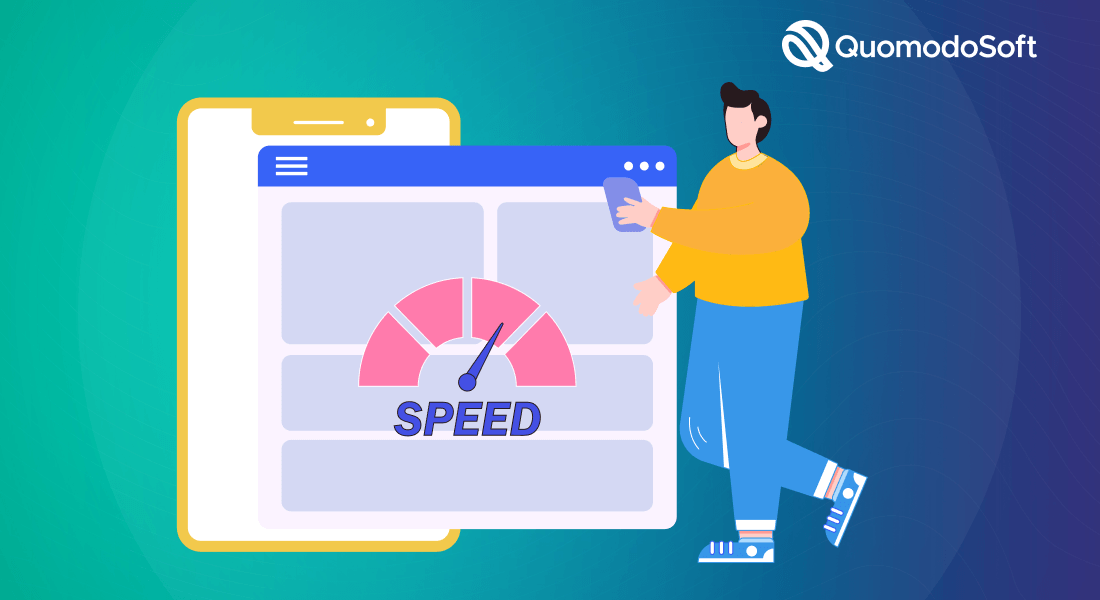
Elementor 自体は Web サイトの速度を低下させません。 最も人気があり広く使用されているプラグインの 1 つとして、開発者はコードの隅々まで最適化し、最大限に最適化しています。
Elementor Web サイトは、いくつかの一般的な問題により、ほとんどの場合速度が低下します。 事前に理由を知ることで、改善が必要な部分を知ることができます。
目次
1. 安価な共有ホスティング
まず、遅い Elementor Web サイトのほとんどは、安価な共有ホスティングを使用しています。 これは、さまざまな種類の Web サイトが実行される単一のサーバーを使用する低速ホスティングの一種です。 Web サイトに関してリソースを共有するのは効率的ではないため、一部の Web サイトが遅いのも不思議ではありません。
2.モジュールとプラグインの肥大化
Web サイトを開発するとき、ほとんどの人は積極的な承認なしに大量のプラグインを使用することになります。 すべての開発者は、適切なプラグインを見つけるために試行錯誤を繰り返します。 しかし、このプロセスでは、いくつかの不要なプラグインとモジュールが残り、リソースを消費して Web サイトの速度を低下させます。
3. 最適化されていないバックエンド
バックエンドには、カスタム HTML やサードパーティ コード、カスタム画像、カスタム フォントなどの追加が含まれます。バックエンドはどの Web サイトにとっても重要ですが、ほとんどの開発者は、機能させた後にバックエンドを最適化することを忘れています。 最適化されていないフォント、画像、およびそれらすべてのサードパーティ コードにより、バックエンドのパフォーマンスが低下し、Web サイトが非常に遅くなります。
以上が、Elementor Web サイトが遅い主な原因です。 可能であれば、今すぐ WordPress ダッシュボードにアクセスして、すでにわかっていることを修正してみてください。 そして、他の側面を最適化する方法を知りたい場合は、読み続けてください。
遅いElementor Webサイトを高速化する方法?
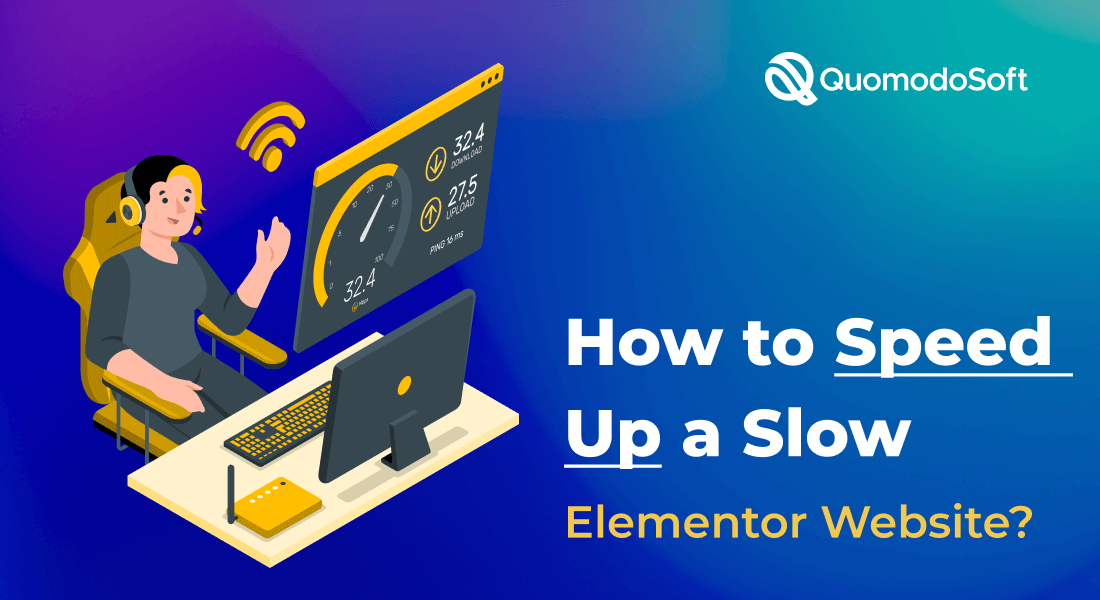
特定の微調整により、 Elementor ページの速度がすぐに大幅に向上するはずです。 しかし、最初に、最も一般的で技術に精通した方法を見てみましょう.
遅延ロード Elementor とは?
遅延読み込みは、ウェブサイト全体が最初に読み込まれる一括読み込みとは対照的に、画像やフォントなどのウェブサイトのリソースが必要なときにのみ表示されるプロセスです。 遅延読み込みは効率的で、リソースを節約します。 遅延読み込みの一般的な例は、YouTube、Twitter、またはソーシャル メディアで見られる無限スクロールです。
いいですね。 Optimole WordPress プラグインを使用して、Elementor に遅延読み込みを組み込むことができます。
遅延読み込みは、バックエンド要素が本質的に最適化されていない場合でも、バックエンドのパフォーマンスを向上させます。 それらを最適化してみましょう。
1. バックエンド メディアの最適化
ドメインが Web サイトの速度テストに失敗した場合は、画像、GIF、ビデオ ファイル、その他のメディアなどの最適化されていないバックエンド要素が原因です。 遅延読み込みを有効にしたので、問題は多少緩和されるはずです。 さらに微調整すると、パフォーマンスが大幅に向上します。
- 画像の寸法をリセット
まず、明瞭さと解像度を維持しながら、メディア ファイルのサイズをできるだけ小さくすることから始めます。 いくつかのオンライン Web サイトでは、これを行うことができます。 この種の画像処理は、画像サイズを縮小し、消費するリソースを少なくします。 また、必要なリソースが少ないほど、Web サイトは高速になります。
- ビデオ ファイルの処理
次に、ビデオ メディアを修正します。 フレームレートを比較的低く保ちます。 30 または 23 fps で問題なく動作します。 解像度については、メインページで使用する場合はできるだけ低くしてください。
ただし、より大きなサイズのビデオを表示する場合は、別の Web ページに配置して最大解像度で表示することをお勧めします。 このようにして、利用可能なリソースを効率的に配布できます。

2.ホスティングを改善する
WordPress Web サイトを本格的に使用する予定がある場合は、安価な共有ホスティング プランを終了する時が来ました。 手頃な価格ですが、無料のホスティング サーバーは、時折のブログ投稿などの個人的な活動にのみ適しています。
より深刻な Web サイトで最高のユーザー エクスペリエンスを提供するには、プレミアム ホスティングを取得する必要があります。
Elementor とネイティブに連携するホスティング サービスを選択する必要があります。 優れたプレミアム ホスティング プランについては、Nestify、Bluehost、および WP-Engine をお勧めします。
3. サードパーティ コードの検査と変更
カスタムの未加工の HTML または JS コードについては、作成者が WordPress の最適化を念頭に置いていたかどうかを徹底的に調査してください。 そうでないなら使わないほうがいいです。 可能であれば、コードを完全に削除してみてください。
しかし、それがあなたのウェブサイトにとって非常に重要であると思われる場合は、次の 2 つの手法を試すことができます。
- 生コードの縮小:縮小の目的は、スクリプト ファイルの全体的なサイズを小さくすることです。 これは、外部スペースを削除し、スペースをタブに変更することで実現できます。
- Concentrate Code Files:これには、複数の同様のカテゴリ ファイルを 1 つにマージすることが含まれます。 プログラミングでは、タスクごとに個別のファイルを用意することをお勧めします。 しかし、WordPress のページ スピード アナライザーを有効にするには、同様のコード スクリプトをすべて 1 つにマージする必要があります。 これにより、全体的なファイル サイズも減少します。これは、パフォーマンスにとって重要です。
最初にこれらの調整を手動で行う必要があります。 次に、WP Rocket などのプラグインを利用できます。 後で説明する自動最適化も優れた機能です。
4. Google フォントのようなモジュールを破棄する
カスタム Google フォントなどの外部モジュールは、多くの場合、WordPress 用に最適化されていないため、問題が発生します。 YouTube、Facebook、Google マップ、Google フォントなどのリンクアップについては、それらを完全に破棄することをお勧めします。
それらを自分で最適化するのは難しく、最適化したとしても、トレードオフはほとんどありません。 代わりに、これらのタスク用に WordPress に最適化された優れたプラグインを見つけることをお勧めします。
5.不要なプラグインを一掃する
ダッシュボードをよく見ると、必要以上のプラグインがあることがわかります。 それでも、それらはバックグラウンドで実行され、リソースを食い尽くしています。 それらを調べて、必要のないものを削除する時が来ました。
6. データベースの最適化
ほとんどの人は、自動化されたデータベースをセットアップし、後で忘れてしまいます。 しかし、多かれ少なかれ、データベースには不要で無効なデータが大量に保存されています。 手に負えなくなると、貴重なスペースを食い尽くすだけです。
クエリの速度は、データベースのサイズによって異なります。 したがって、必要なデータのみを保持し、それ以外は破棄することが重要です。 非アクティブなユーザーとそのデータ、スパム コメント、キャッシュ ファイル、およびデータベース上のその他の不要なファイルを削除する必要があります。 WordPress には、使用するスパム チェックおよびキャッシュ クリア プラグインがいくつかあります。
7. WordPress テーマの変更を検討する
WordPress のテーマも、Web サイトの速度低下の原因になっている可能性があります。 一部のテーマは Elementor ではうまく機能せず、その結果、不必要な遅延や読み込みの問題が発生します。
WordPress テーマの Web サイトをチェックして、Elementor とうまく統合されているかどうかを確認してください。 そうでない場合は、変更を検討してください。 Elementor のデフォルト テーマを使用することをお勧めします。 Elementor製なので、最大限の統合が可能です。
8.便利なプラグインを有効にする
必要のない余分なプラグインを削除したら、本当に便利なプラグインをインストールする必要があります。 このジョブには Autooptimize をお勧めします。
手動での調整が完了したら、Autoptimize は後でメディアを挿入するための調整を自動化する優れた方法です。 キャッシュと不要なスクリプトをクリアし、画像に自動的に遅延読み込みを追加します。 自動最適化は、Google フォントやその他のモジュールの微調整と最適化も行いますが、これに頼りすぎることはお勧めしません。
それ以外に、CSSコードが追加され、ウェブサイトが以前よりもはるかに高速かつスムーズになります.
プロのヒントと避けるべき間違い

これまでに説明したトピックは、Web サイトの Elementor のパフォーマンスを大幅に改善するのに十分なはずです. 最後に、効率的でバグのない Web サイトを管理するための推奨事項と禁止事項について説明します。
1.キャッシュを定期的にクリアする
ほとんどのウェブサイトでは、週に 1 回で十分です。 キャッシュのクリア オプションについては、WordPress ダッシュボードを確認してください。 可能であればホットキーを作成して、毎回すばやく実行します。
2.ファイル圧縮を使用する
拡張子が .gz、.tar、または .tgz の Gzip 圧縮は、最も効率的なものの 1 つです。 最速のオペレーティング システムである Linux にも、これらの圧縮タイプが組み込まれています。 これを手動で行うには、WordPress に .htaccess ファイルを追加します。 または、ジョブ用の WordPress Gzip 圧縮プラグインを探すだけでもかまいません。
3.デフォルトの色を維持する
すべてのテーマにはデフォルトの色が付属しており、それらを使用するようにしてください。 テーマは、そのカラー ファミリーを中心に最適化されるため、変更するとラグが発生することがあります。
4. Web サイトの速度を定期的に監視する
ウェブサイトの速度が時々どのくらいうまくいっているかを記録します。 Google の PageSpeed Insights などのサービスやその他の外部サービスは、そのための優れた方法です。 スプレッドシートを作成し、必要な変更を加えて、Web サイトの速度を制御できるようにします。
結論
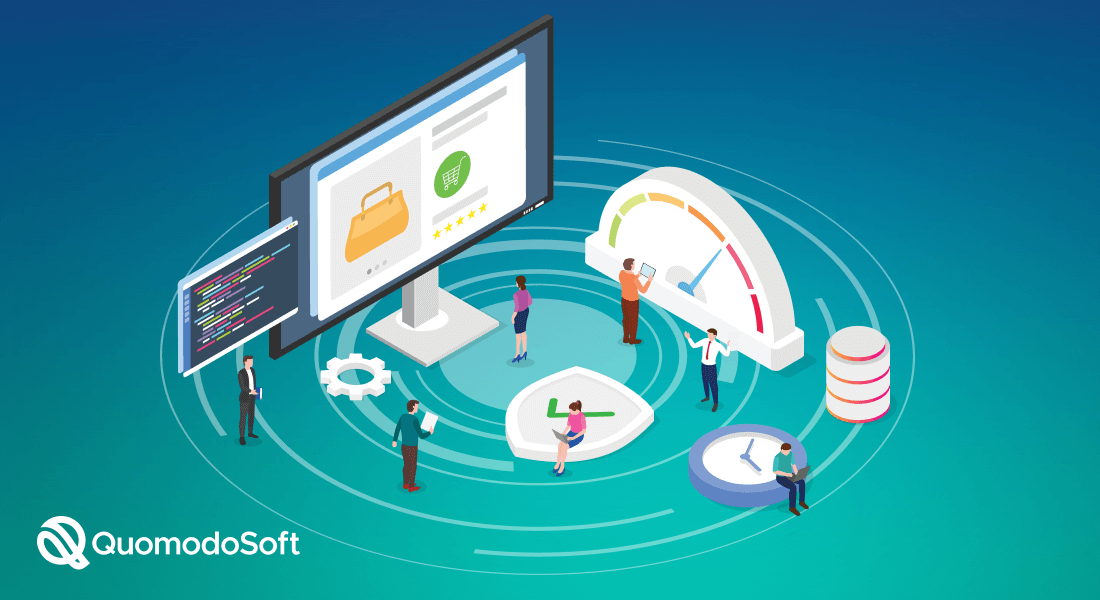
「 Elementor はあなたのサイトを遅くしますか? 」、WordPress ウェブサイトはこれまで以上に高速に動作するはずです。 Elementor は遅延する必要はありません。そのことをご理解いただければ幸いです。
最後のヒントとして、Elementor のブログに注目することをお勧めします。 彼らは、Elementor とその最適な使用方法に関連する定期的なブログ投稿を作成しています。 彼らが共有するヒントとコツを採用することで、可能な限り最も効率的な方法で Elementor をさらに最適化できます。
頑張ってください。Google ランキングのトップでお会いしましょう!
プラグインなしで WooCommerce にウィッシュリストを追加する方法
